반응형
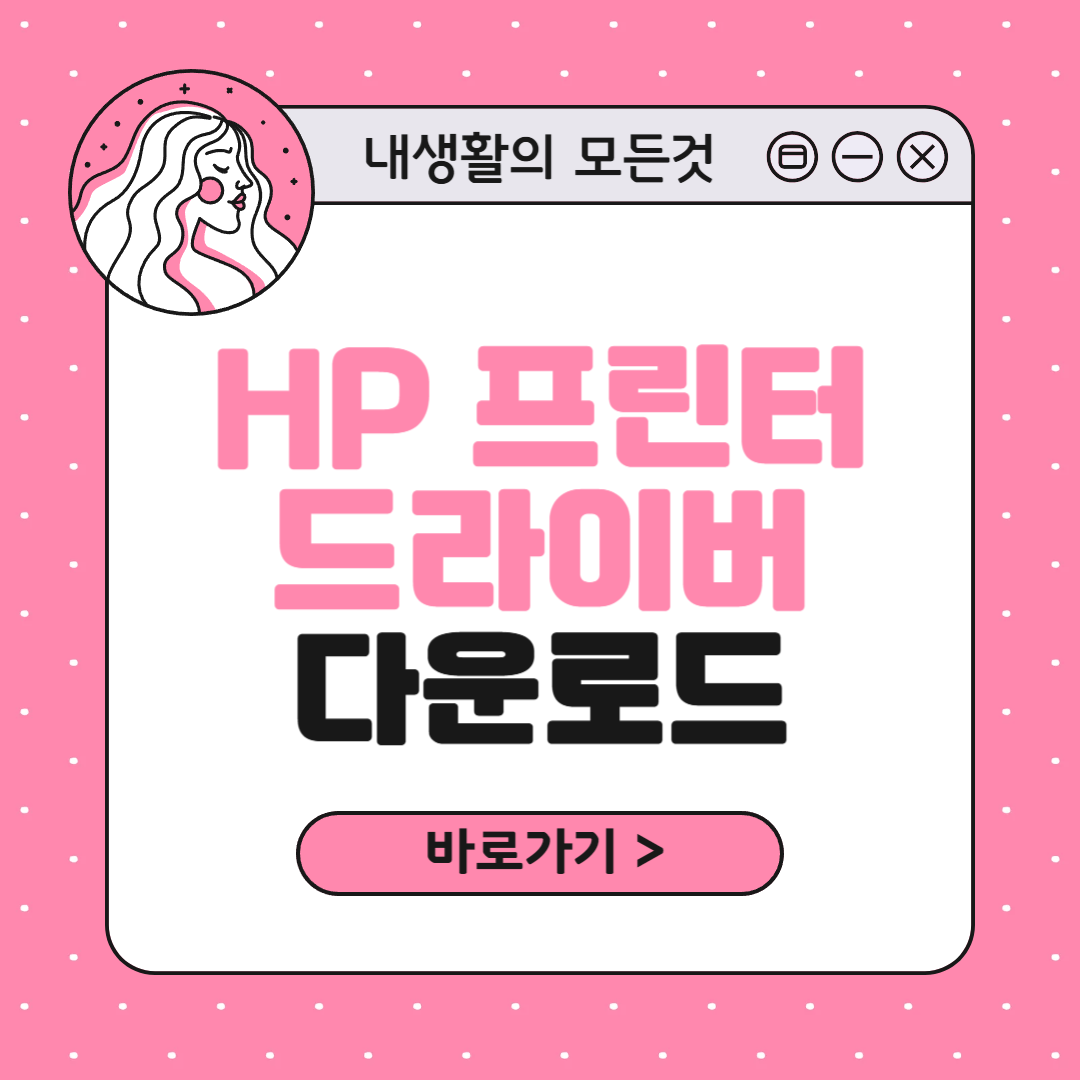
HP 프린터를 새로 구입했거나 기존 제품을 재설치하려면, 가장 먼저 필요한 것이 바로 드라이버입니다. HP 프린터 드라이버는 프린터와 컴퓨터를 연결해주는 핵심 소프트웨어로, 설치하지 않으면 출력 기능을 제대로 사용할 수 없습니다. 이번 글에서는 HP 공식 사이트를 통해 드라이버를 설치하는 방법과 설치 시 유의사항을 정리해보았습니다. 바쁘신 분들은 아래 링크를 먼저 따르시기 바랍니다.
✅ 1. HP 프린터 드라이버 설치 다운로드 전 준비사항
- 프린터 모델명 확인 (ex. HP DeskJet 2722, HP LaserJet MFP M140we 등)
- 운영체제 버전 확인 (Windows 10/11, macOS 등)
- 인터넷 연결 상태 점검
✅ 2. 공식 사이트를 통한 HP 프린터 드라이버 설치 다운로드 방법
- HP고객지원 페이지 접속 : 제품 이름 입력: 상단 검색창에 프린터 모델명을 정확히 입력한 후, 자동으로 제안되는 모델을 선택합니다.
- 운영체제 자동 인식 또는 수동 선택
- HP 프린터 다운로드: '기본 드라이버' 또는 '전체 기능 소프트웨어' 선택 후 HP 프린터 다운로드
- 설치 진행: 설치 마법사의 안내에 따라 설치를 완료합니다.
✅ 3. HP Smart 앱을 통한 프린터 드라이버 간편 설치 다운로드
HP Smart 앱을 사용하면 HP 프린터 드라이버 설치 및 다운로드와 프린터 설정을 손쉽게 할 수 있습니다.
- 앱스토어(Windows/Mac/iOS/Android)에서 ‘HP Smart’ 검색 후 설치
- 앱을 실행하고 ‘프린터 추가’ 클릭
- 프린터 검색 후 연결 및 드라이버 자동 설치
✅ 4. 프린터 드라이버 설치 다운로드 오류 해결 팁
- USB 연결 오류: 다른 USB 포트에 연결하거나 케이블 교체
- 무선 연결 실패: 프린터 초기화 후 네트워크 재연결
- 드라이버 미호환: 운영체제 버전에 맞는 드라이버 확인
✅ 5. 결론
HP 프린터 드라이버는 설치 다운로드 방법만 잘 이해하면 누구나 손쉽게 진행할 수 있습니다. 공식 홈페이지 또는 HP Smart 앱을 통해 안정적으로 설치하고, 필요 시 오류 해결 팁을 참고하면 됩니다. 프린터 사용에 앞서 드라이버 설치를 정확히 완료하여 출력 업무에 차질이 없도록 하시기 바랍니다.
반응형